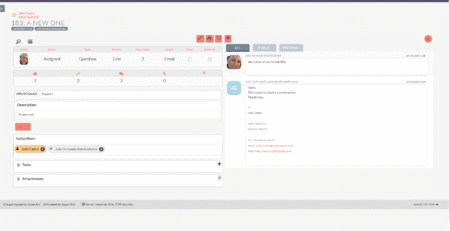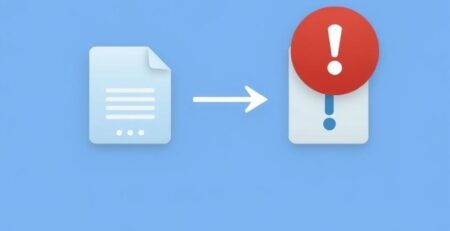Hoe zit module evenement in elkaar?
Evenementen
SuiteCRM heeft verschillende nieuwe modules die erg interessant kunnen zijn om te gaan gebruiken. Met de module “Evenementen” kan je eenvoudig een lijst van Personen en/of Leads een uitnodiging sturen voor een evenement. Zij kunnen via de mail aangeven of zij aanwezig zijn of niet en hun reactie wordt automatisch in het CRM geregistreerd.
1. Beheer Evenementen
Als je de module opent krijg je een lijst te zien van alle Evenementen. Klik op een naam om z’n Evenement te openen.Beheer de volgende velden binnen jouw Evenement;
- Bij Doel informatie::
- Naam, Locaties, Start & Eind Datum, Duur, Budget, Omschrijving en Toegewezen aan.
- Bij E-mail uitnodiging::
- E-mail uitnodigden Template, Accepteer Redirect URL & Weiger Redirect URL.
- Bij Anders::
- Datum aangemaakt & gewijzigd.
1.1. Drop-down knop Acties – Bewerk
Een Evenement bewerk je via de drop-down knop Acties – Bewerk. Door deze drop-down kan je een Evenement “Dupliceren”, “Verwijderen”, “Vind duplicaten’ en “Bekijk wijzigingslog”.
2. Personen uitnodigen
Onder in de pagina staat de sub-tab “Genodigden”, deze tab is zeer belangrijk voor deze module, omdat je hiermee beheert wie je uitnodigt. Je vindt hier iedereen die je wilt uitnodigen voor jouw Evenement en/of al hetb uitgenodigd.Je vult deze lijst door op de knop “Selecteer Genodigden” te klikken. Dan krijg je een pop-up met de naam “Selecteer Genodigden” te zien. Daaronder staat een lijst met items: Doelenlijst, Doelen, Personen en Leads. Kies bijvoorbeeld voor “Leads” om individuele Leads toe te voegen.
Na selectie, verschijnt een zoekvenster om binnen de module Leads te zoeken naar de juiste Lead voor jouw Evenement. Gebruik de aanwezige velden en/of filters voor snel zoeken. Heb je iedereen te pakken, dan vink je de checkbox voor iedere record aan en klik dan op de knop “Selecteren”. Nu worden deze mensen op de Genodigden lijst geplaatst. Zij kunnen nu gemaild en beheerd worden.
Heb je Doelenlijsten samengesteld, bijvoorbeeld voor het versturen van Campagnes of geautomatiseerd d.m.v. de rapportagemodule, dan kan je zo’n lijst ook in één keer toevoegen. Hiermee voorzie je jouw Evenement snel van Genodigden, zonder veel extra werk.
3. Uitnodiging versturen
Deze module heeft een aparte e-mail functionaliteit. Aan elk Evenement wijs je een specifieke E-mail template toe. Dat regel je via de sub-tab E-mail uitnodiging. Bij het gerelateerde veld “E-mail uitnodigden Template” wijs je via de drop-down een template toe. Deze drop-down laat alle templates zien van de module E-mail sjablonen. Het is een aanrader om in de naam van z’n template te noteren waarvoor je deze gebruikt. Dat is handig voor sneller herkennen bij module Evenementen.3.1. Speciale onderdelen template
Jouw Evenementen template moet over speciale onderdelen beschikken wil je werken met de volledige functionaliteit van de module Evenementen. In deze template moeten altijd de volgende twee variabelen staan; Accepteer Redirect URL ($fp_events_link) en Weiger Redirect URL($fp_events_link_declined). (Lees verderop wat die betekenen).
Bij de template Editor van de module E-mail sjablonen kan je deze twee invoegen via “Voer variabele in” > “Evenementen” > “LBL_Response_Link” – “$fp_events_link” en “LBL_Response_Link_Declined” – “$fp_events_link_declined”.
Bij het invoegen van de variabelen moet je altijd goed opletten met welke module je gaat werken. Bij Evenementen werk je met de keuze “Contacten/Leads/Doelen” uit de drop-down van de template Editor van de module E-mail sjablonen. Als je het niet weet eerst testen met een test-record uit de passende module. Door deze variabelen aan een e-mial toe te voegen kan je de uitnodiging personaliseren. Bijvoorbeeld door de mail te starten met “Beste $first_name”, je krijg dan “Beste Piet” bij het versturen van de e-mail aan iemand die Piet heet.
3.2. Redirect URL’s
Bij deze bovenstaand variabelen hoor je in het CRM twee redirect URL’s toe te voegen. Dat doe je bij de velden van Accepteer Redirect URL en Weiger Redirect URL. Deze redirect URL’s leiden de gebruiker naar een bepaalde pagina die hoort bij de gekozen link. Je maakt bijvoorbeeld twee pagina’s op jouw website waarnaar je kunt verwijzen: één waarop een bedankje staat voor diegenen die op “Accepteren” in de e-mail hebben geklikt en één die wordt getoond aan diegenen die op “Weigeren” hebben geklikt. Na het klikken in de e-mail wordt de bijbehorende pagina dus automatisch geopend.
3.3. E-mail versturen
Alles staat klaar en je kunt de e-mails nu versturen naar de Genodigden. Naast de knop “Selecteer gemachtigden” staat een pijltje. Klik op deze om de daarbij horende drop-down te krijgen met de bruikbare functies; “Stuur Genodigden”, “Beheer Genodigden” en “Beheer Acceptaties”. Wanneer je jouw selectie hebt gemaakt kan je alle records onder Genodigden aanvinken en dan op “Stuur Genodigden” klikken. Iedereen krijgt dan de Evenementen e-mail opgestuurd.
4. Status van de uitnodiging
Het CRM kan zelf bij “Status” en “Accepteer status” voor elke record apart een eigen waarden invullen. Na het versturen van een e-mail verandert de Status bij de gekoppelde persoon naar Uitgenodigd. De “Accepteer status” verandert als de ontvangende partij van de e-mail reageert op deze uitnodiging door op een link in de e-mail te klikken. Ze hebben de keuze accepteren of weigeren. Bij “Accepteer status” komt dan te staan Geaccepteerd, anders Afgewezen.4.1. Handmatig de status bijhouden
Bij “Beheer Genodigden” kan je ook zelf de Status aanpassen van een Genodigden. Dat kan zijn Uitgenodigd, Niet Uitgenodigd, Bijwonen of Niet Bijwonen. Waarom zou je dat willen doen?
Je kunt een record aanpassen omdat de genodigde telefonisch doorgeeft wel/niet te komen. Bij Beheer Acceptaties pas je de Accepteer status van een record aan, met de keuzes Accepteer of Weiger. Of misschien wil je de uitnodiging opnieuw versturen naar een aantal genodigden. Dat kan alleen als je de status terugzet op “Niet uitgenodigd”, anders wordt die persoon automatisch overgeslagen bij opnieuw versturen.
Je krijgt namelijk niet nogmaals de e-mail als je al een keer bent uitgenodigd, alleen door de status handmatig te veranderen. Ontkoppelen en herkoppelen van een Persoon of Lead werkt ook niet: de status blijft behouden totdat je die handmatig aanpast. Zo krijgt niemand per ongeluk nogmaals dezelfde uitnodiging.
4.2. Sub-tab Anders
De sub-tab Anders laat alleen zien wanneer het Evenement is aangemaakt en veranderd. Met het bovenstaande overzicht heb je al enig inzicht gekregen in de mogelijkheden en werking van deze module.